Saat ini, perkembangan teknologi begitu pesat sekali, tak heran jika fitur screenshot menjadi sebuah fitur yang sangat wajib untuk diterapkan pada setiap ponsel pintar alias smartphone Android.
 |
| Screenshot hp oppo |
Oppo sebagai produsen gadget smartphone android yang sedang naik daun dan sangat populer dikalangan pecinta gadget tanah air, terutama yang suka banget dengan fotografi.
Ponsel yang satu ini sangat kaya akan fitur-fitur menarik, termasuk fitur tangkapan layar atau biasa disebut Screenshot. Screenshot memiliki fungsi yang sangat banyak sekali seperti membagikan tangkapan layar hp, mengambil gambar yang tidak bisa kamu unduh, atau sekedar mengabadikan chat, dan masih banyak lagi.
Baca juga: Cara Screenshot Layar Samsung A6 dan A6+ dengan Cepat
Pada hp Oppo terdapat 2 jenis screenshot, yaitu screenshot biasa dan juga screenshot panjang yang bisa kamu gunakan untuk mengambil foto dokumen atau artikel yang panjang.
Cara Screenshot di Oppo Smartphone
Lantas, bagaimana cara screenshot di hp oppo? Okeh, pada kesempatan ini admin IlyasWeb akan membahas cara mengambil tangkapan layar di oppo yang terkenal dengan user interface (UI) ColorOS nya pada artikel dibawah ini.
1. Screenshot Oppo menggunakan kombinasi tombol
 |
| Cara mengambil tangkapan layar oppo dengan tombol |
Cara screenshot yang pertama ini merupakan metode yang sudah monoton alias sudah tidak aneh lagi, yaitu dengan menggunakan kombinasi antara tombol home dan juga tombol volume yang ditekan secara bersamaan.
Namun buat kamu yang belum tahu dan masih bingung dengan cara pengambilan gambar dengan cara yang ini, silakan ikuti tour dibawah ini:
- Pertama, silakan kamu tentukan terlebih dahulu halaman atau tampilan mana yang akan di screenshot.
- Kemudian tekan dan tahan tombol Power + Volume Bawah secara bersamaan higga layar Oppo kamu berkedip atau terdengan suara shutter.
- Jika screenshot berhasil, kamu bisa melihat pemberitahuannya di status bar atau di aplikasi Galeri Foto.
- Selesai.
Baca juga:
2. Cara screenshot HP Oppo dengan mengusap layar
 |
| Cara screenshot oppo dengan 3 jari |
Selain bisa mengambil tangkapan layar dengan memakai kombinasi tombol, kamu juga bisa screenshot di hp oppo dengan hanya mengusap layar saja.
Jika kamu ingin mengambil layar dengan mengusap layar memakai tiga jari, silakan lakukan setting terlebih dahulu seperti dibawah ini:
- Pertama, silakan masuk ke menu Pengaturan atau Settings.
- Pilih opsi Gerakan atau Gesture & Motion.
- Kemudian pilih Gestur Cepat atau Fast Gesture.
- Selanjutnya, silakan aktifkan pada Cuplikan dengan tiga jari atau Screen-off Gestures.
- Sekarang kamu tinggal tentukan area yang ingin diambil screenshot.
- Lalu usap layar dengan 3 jari pada area tersebut.
- Selesai
Baca juga:
3. Cara Screenshot Panjang di HP Oppo
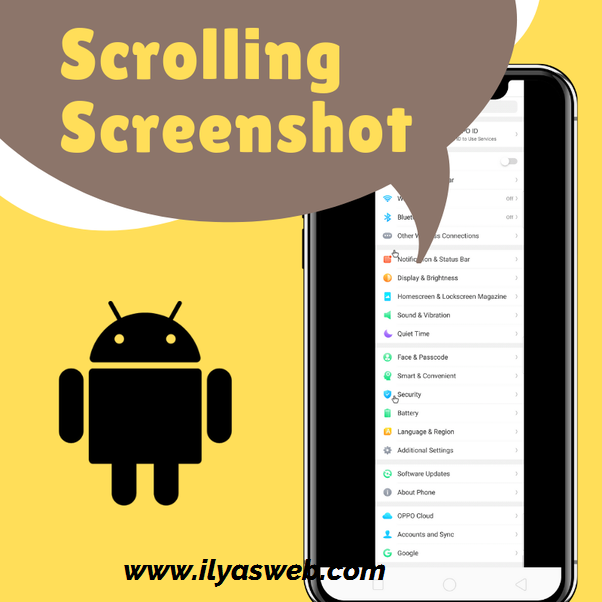 |
| Cara screenshot panjang di hp oppo |
Untuk screenshot panjang di HP Oppo, kamu tidak perlu menginstal aplikasi tambahan apapun. Karena Oppo sudah dibekali dengan fitur bawaan yang bisa kamu manfaatkan untuk mengambil screenshot panjang.
Seperti kata admin diatas, selain bisa digunakan untuk mengambil screenshot biasa, kamu juga bisa mengambil tangkapan layar panjang yang melebihi satu ukuran layar. Caranya berbeda dengan yang diatas, silakan ikuti langkah-langkah dibawah ini:
- Buka tampilan layar atau halaman yang ingin kamu ambil screenshot panjangnya, misalkan halaman sebuah artikel di browser yang melebihi satu layar Oppo.
- Silakan lakukan screenshot dengan cara menekan dan tahan tombol Power + tombol Volume atas beberapa detik.
- Silakan tunggu hingga hasil screenshot tampak di layar oppo kamu, tampilan tersebut tampil di pojok kanan atas layar oppo kamu.
- Selanjutnya, kamu tekan saja tombol Next Page atau ikon yang berbentuk V sebanyak layar yang ingin diambil.
- Jika sudah selesai, kamu bisa menyimpannya dengan menekan tombol Simpan atau Save.
Dengan menggunakan cara diatas, kamu bisa mengambil gambar dari artikel atau postingan pada sebuah halaman website atau blog, isi chat yang panjang, dan lain-lain.
Baca juga:
Hasil tangkapan layar (screenshot) yang berhasil kamu ambil, secara otomatis akan masuk ke Galeri. Ngomong-ngomong, kamu lebih suka screenshot hp oppo dengan cara yang mana?